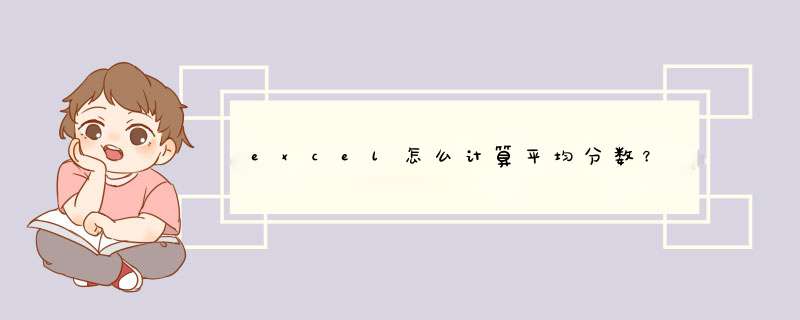
准备材料:Excel
1、打开Excel文件表格,点击选中要计算平均分的那个单元格。
2、接下来,在数据表右侧页面中,点击“自动求和-平均值”按钮。
3、接下来,软件将自动全部框选计算数值的单元格,确认计算内容无误之后,按下回车键。
4、最后,即可看到刚才框选的单元格已经显示出了平均分结果。
01打开excel,并打开一个数据文档。
02点击菜单栏上的‘插入’然后点击‘函数’
03d出一个公式生成器。在这个窗口上,输入ave来搜索平均函数,搜索到后,双击一下,然后在下方的参数里输入A2:A5,就是计算这几个单元格的平均分。
04确认公式后,我们就可以得到成绩平均分了。
一:计算总分1、打开需要编辑的excel示例文档。已知20个同学的7门功课的成绩,现在需要在I列中计算出每个同学的总分。
2、在I1单元格中输入函数=sum(B1:H1) 按下enter键 即在I1单元格中计算出第一位同学的总分 将光标移动到I1单元格右下角 鼠标呈十字架状 下来列表 ,即完成所有同学总分的计算。
二:计算平均分
这里,向大家介绍两种常用的也是比较简单的计算平均分的法子~
1将光标移动到J2单元格,输入函数=I2/count(B2:H2) 按Enter键 然后将鼠标下拉 方法同步骤2 得到的结果。
2将光标移动到J2单元格。输入函数=average(B2:H2) 按下Enter键 然后将鼠标下拉 方法步骤同上 得到的结果, 这里显示的结果和方法1是一样的。
三:去除一个最高值和一个最低值再计算平均分
将光标移动到K2单元格中,输入函数=TRIMMEAN(B2:H2,2/COUNT(B2:H2))。按下Enter键 然后将鼠标下拉 方法步骤同上 得到的结果
四:计算及格人数
将光标移动到B22单元格,如下图示。输入函数=COUNTIF(B2:B21,">=60")。按下Enter键,得到第一门功课及格的人数为10同理,将鼠标移动到B22单元格右下角呈十字形状,向右边拖动。得到的最后结果
五:计算及格率
将光标移动到B23单元格,输入函数=B22/COUNT(B2:B21)。(这个函数的原理:及格率=及格人数/参考总人数)
按下Enter键,得到第一门功课的及格率。
选中B23:H23,单击鼠标右键,选择设置单元格格式为百分数,小数点后保持2位数。点击确定。1、在桌面里将需要计算平均分和排名次的表格打开,在里面输入相关的基础数据。 2、将光标放在G3单元格中,并单击”自动求和“符号。 3、点击”平均值“此时计算机自动选择的范围有误(包含了总分)。 4、然后在表格里面重新选择单元格范围。 5、选择正确了之后,按键盘enter键就可以得出平均分了。 6、将数据网下拉,使用自动填充功能,这样所有的平均分就能出来了。 7、接着在平均分旁边加”排名“列,并在H3单元格内输入函数”=RANK(F3:F24,F3:F24,0)"。 8、然后按enter键,就可以将排名算出来了。 9、同样将数据下拉,就可以将剩余的排名求出来了。
欢迎分享,转载请注明来源:内存溢出

 微信扫一扫
微信扫一扫
 支付宝扫一扫
支付宝扫一扫
评论列表(0条)